Как вручную преобразовать NSF в PST без Lotus Notes?
Многие пользователи часто спрашивают, можно ли вручную преобразовать NSF в PST без Lotus Notes. Ну нет, вы не можете преобразовать NSF в PST без ручной установки Lotus Notes в вашей системе. Есть два способа конвертировать Lotus Notes в Outlook. Здесь вы должны знать как ручной метод, так и профессиональную квалификацию.
Программы для Windows, мобильные приложения, игры - ВСЁ БЕСПЛАТНО, в нашем закрытом телеграмм канале - Подписывайтесь:)
Одна из причин конвертировать NSF в PST – это уязвимость файлов NSF от повреждения. Почтовый клиент Lotus Notes становится более сложным, потому что его графический интерфейс очень сложен. Кроме того, существует несколько других факторов, которые демонстрируют пользователям преобразование файлов Lotus Notes NSF в Outlook PST.
С другой стороны, интерфейс MS Outlook очень прост и впечатляет по сравнению с Lotus Notes. Поэтому пользователи начали преобразовывать Lotus Notes в Microsoft Outlook с изменением бизнес-требований и рыночных тенденций.
Метод 1 – Ручной метод
Шаг 1. Преобразование файла Lotus Notes NSF в формат CSV
- Запустите IBM Lotus Notes в вашей системе.
- Теперь перейдите на вкладку Файл >> Открыть >> Приложение Lotus Notes.
- Перейдите в меню «Файл» и нажмите «Экспорт».
- В поле «Экспорт» введите желаемое имя и местоположение.
- Теперь выберите «CSV» в качестве формата файла и нажмите «Экспорт».
- В диалоговом окне «Экспорт CSV» выберите соответствующий вариант и нажмите «ОК».
- Экспортированные данные будут храниться в формате CSV в указанном месте.
Шаг 2. Импортируйте CSV в MS Outlook.
- Запустите MS Outlook в вашей системе.
- Перейдите в меню Файл >> Открыть и экспортировать >> Нажмите Импорт / экспорт.
- В появившемся диалоговом окне выберите «Импортировать из другой программы или файла» и нажмите «Далее».
- Теперь выберите вариант «Значения, разделенные запятыми» и нажмите «Далее».
- Нажмите Обзор и выберите путь к экспортированному файлу CSV. Выберите любой вариант и нажмите Далее.
- Наконец, нажмите кнопку «Готово».
Ограничения
- Если процесс не выполняется осторожно, риск потери и повреждения данных очень высок.
- Этот метод непросто реализовать и требует технических знаний.
- Это очень сложный и трудоемкий процесс для новичков.
- Повреждение файла NSF может быть вызвано неправильным обращением.
- Этот метод не подходит для экспорта файлов NSF большого размера.
Метод 2 – Использование профессионального метода
Конвертер Systools NSF в PST tool – правильная утилита для этого запроса. Этот мастер оснащен продвинутыми алгоритмами, упрощающими работу с пользователями. Кроме того, его интуитивно понятный графический интерфейс помогает нетехническому пользователю выполнить процесс миграции. Помимо этого, это программное обеспечение также поможет вам преодолеть ограничения, указанные выше вручную.
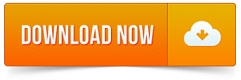
Почему выбирают это программное обеспечение?
- Предоставьте параметр фильтра даты для экспорта выбранных данных из почтового ящика NSF.
- Поддерживайте заголовок в Интернете, форматирование HTML и ссылки на документы в сообщениях электронной почты NSF.
- Он может конвертировать зашифрованные электронные письма NSF с файлом NSF в PST Converter.
- Отдельная поддержка параметров слияния для файлов данных Outlook.
- Обеспечивает поддержку опции разделения для файла данных Outlook.
Вывод
В вышеизложенном я дал два способа конвертировать NSF в PST без нот лотоса. Согласно нашей рекомбинации, вышеуказанное программное обеспечение лучше всего подходит для этого запроса. Поскольку это легко преобразовало бы NSF в PST без Lotus Notes.
Программы для Windows, мобильные приложения, игры - ВСЁ БЕСПЛАТНО, в нашем закрытом телеграмм канале - Подписывайтесь:)



